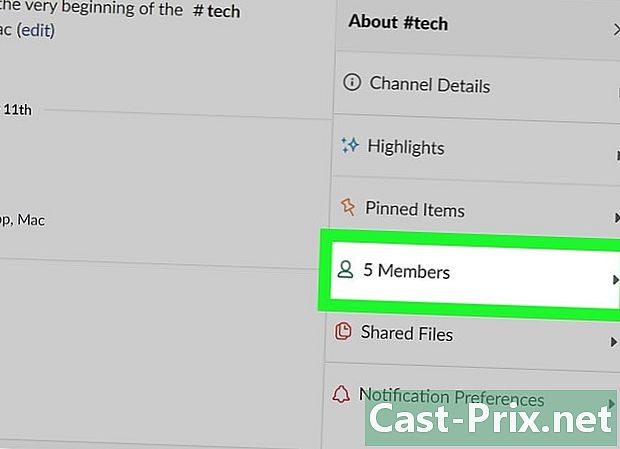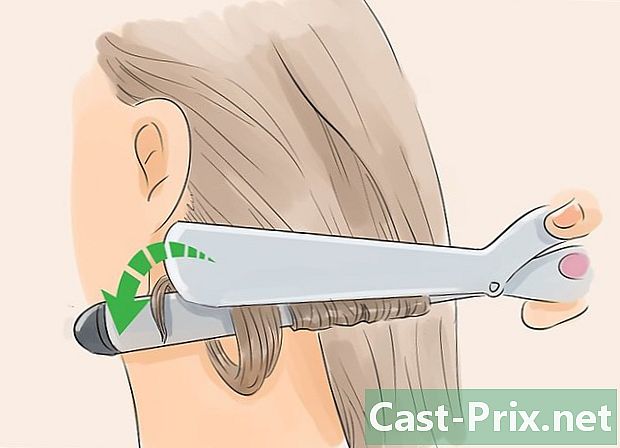Hur du överför filer från en PC till en Mac
Författare:
Robert Simon
Skapelsedatum:
18 Juni 2021
Uppdatera Datum:
1 Juli 2024
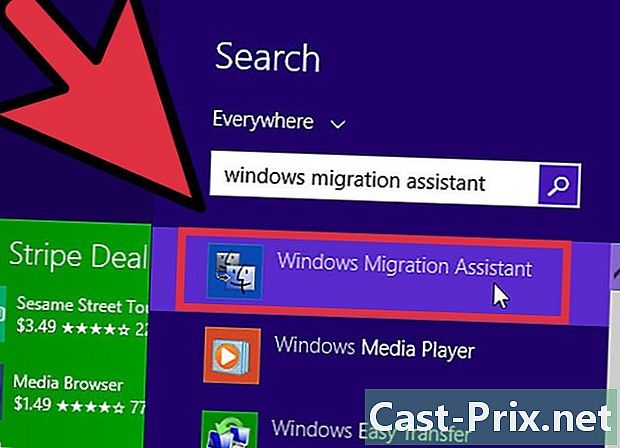
Innehåll
- stadier
- Metod 1 Med Windows Migration Wizard
- Metod 2 Överför mappar via en direktanslutning
- Metod 3 Med en extern hårddisk
- Metod 4 Bränn CD-skivor och DVD-skivor
- Metod 5 Överför filer med posten
Du köpte en ny dator och bytte från en PC till en Mac. Eller kanske har du båda anslutit till ditt nätverk hemma eller på jobbet? Så du undrar hur du överför filer från en PC till en Mac. Följ de här stegen som förklarar olika sätt att överföra dina data.
stadier
Metod 1 Med Windows Migration Wizard
- Ladda ner Windows Migration Wizard på din PC. Detta program finns för Windows- och Mac-datorer och låter dig skicka filer och inställningar till din Mac. Under operationen skapas en ny användare på Mac och all information kommer att överföras till kontot för den nya användaren.
- Av alla metoder som beskrivs här är det den enda som låter dig överföra personuppgifter som bokmärken, kalenderobjekt, kontaktkort och systeminställningar.
- Mac-datorer levereras med guiden.
- Detta program kan laddas ner direkt från Apples webbplats. När programmet har laddats ner startar du programmet och installerar det. Efter installationen öppnas migreringsguiden automatiskt.
-
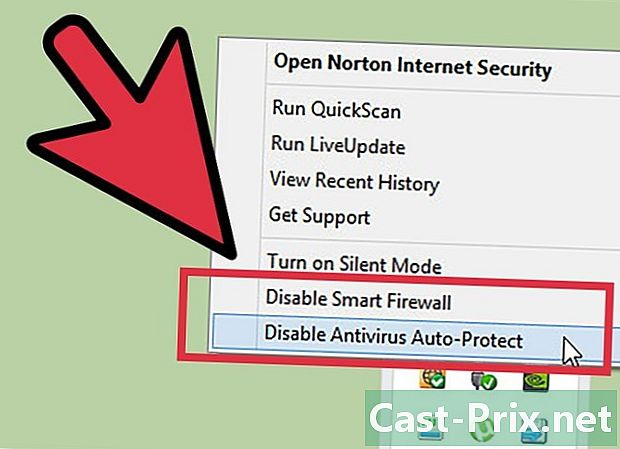
Stäng alla andra program. Se till att överföringen är sömlös: inaktivera antivirusprogrammet och brandväggen på datorn. -
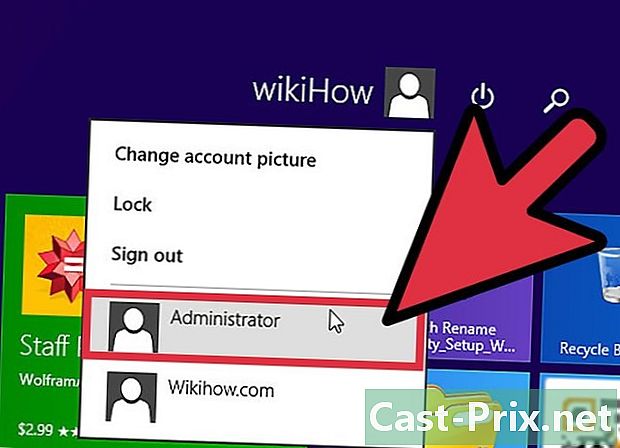
Har administratörens lösenord. Beroende på innehållet du vill överföra och platsen där du vill spara behöver du administratörens lösenord för PC och Mac. -
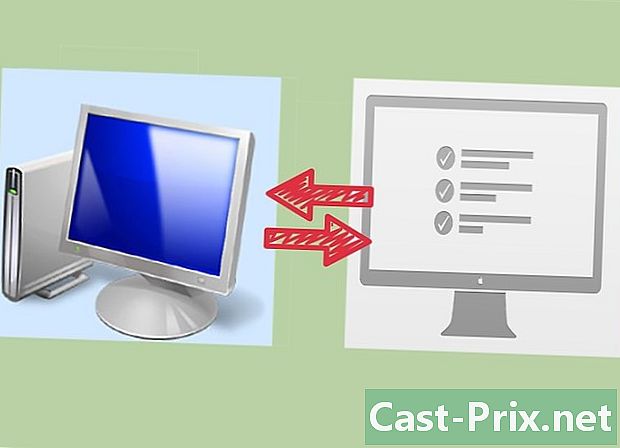
Anslut datorerna. För att Windows Migration Helper ska fungera måste båda datorerna vara i samma nätverk. Det mest pålitliga sättet att göra detta är att ansluta båda datorerna direkt med en CAT6 Ethernet-kabel. Båda datorerna kan också anslutas till samma nätverk via en router. Du kan också ansluta dem trådlöst, men detta rekommenderas inte med tanke på hur mycket data du ska överföra och risken för att anslutningen kommer att försvinna. -
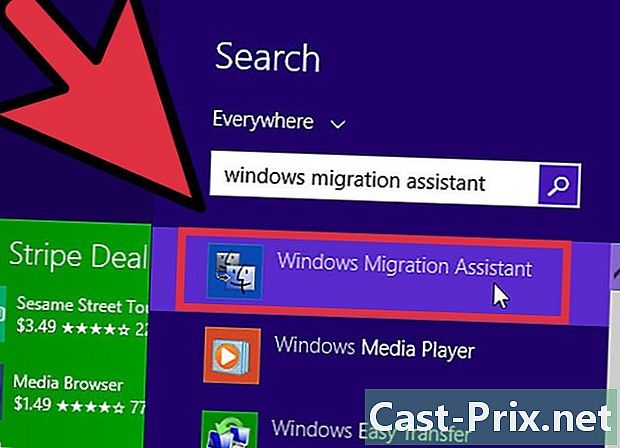
Starta migreringsguiden. När du öppnar guiden i Windows klickar du på fortsätta och låt honom hitta Mac. Öppna migreringsguiden på Mac på mappen verktyg. i Finder öppna mappen verktyg. Starta migreringsguiden.- Välj Från en annan Mac, PC, Time Machine-säkerhetskopia eller annat stöd och klicka fortsätta. När du har angett administratörens lösenord väljer du Från en annan Mac eller PC och klicka fortsätta.
-
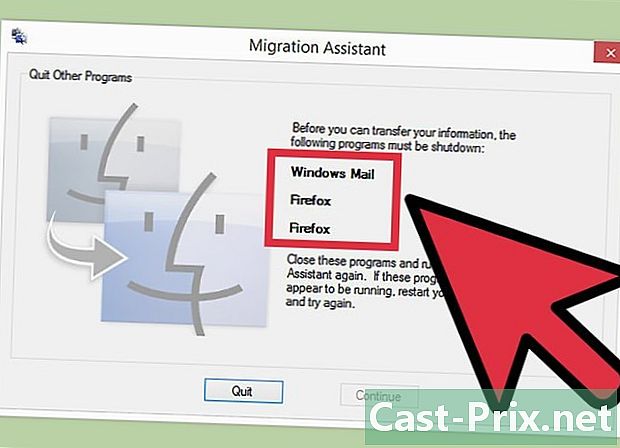
Stäng alla andra program. Lassistant på Mac kommer att be dig om tillåtelse att stänga andra program som körs. Lassistant fungerar inte ordentligt om andra program är öppna. -
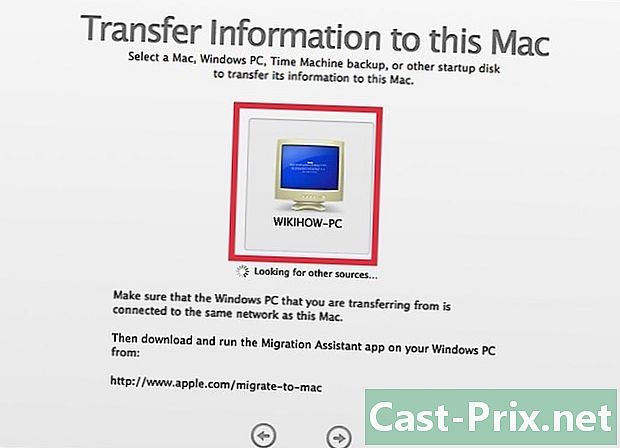
Ange din dator. Lassistant på Mac ber dig välja din dator från en lista. Vänta tills ett lösenord visas. Du bör se samma lösenord på skärmarna på dina Mac- och PC-datorer. Klicka på om du har verifierat att det är samma lösenord fortsätta i PC-assistenten. -
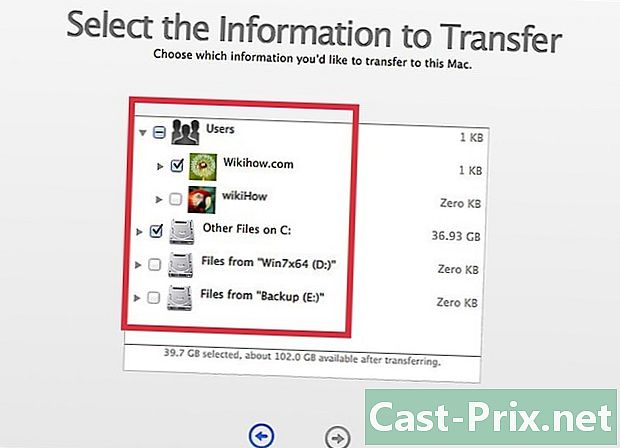
Välj vad du vill överföra. När Mac har skannat datorn visas en lista med data på skärmen. Du kan välja eller avmarkera de data du vill överföra. När allt är korrekt klickar du på fortsätta på Mac. Överföringen kommer att starta. Ett fönster visar utvecklingen av operationen. -
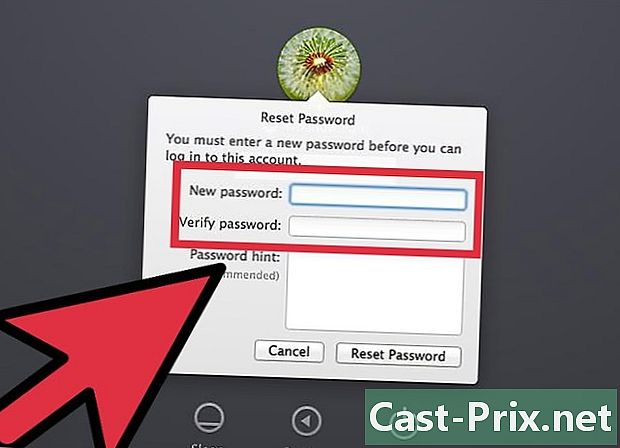
Logga in på ditt nya konto. När överföringen är klar kan du logga in på det nya kontot och justera inställningarna. Systemet kommer att be dig att skapa ett nytt lösenord när du loggar in på det nya kontot för första gången.
Metod 2 Överför mappar via en direktanslutning
-
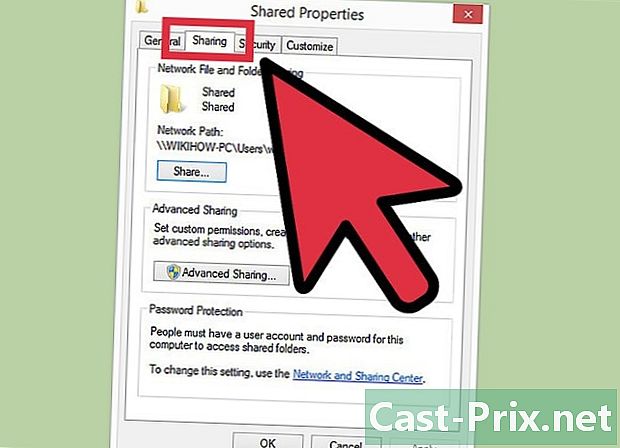
Förbered mapparna du vill överföra. Bläddra i mapparna du vill överföra till Mac. När du har hittat en, gör ett måste klicka och välj egenskaper i menyn. I menyn egenskaper, gå till longlet delning. -

Klicka på Avancerad delning för att öppna det nya fönstret. Markera rutan Dela den här mappen. Du kan byta namn på mappen annorlunda när den finns på Mac. -
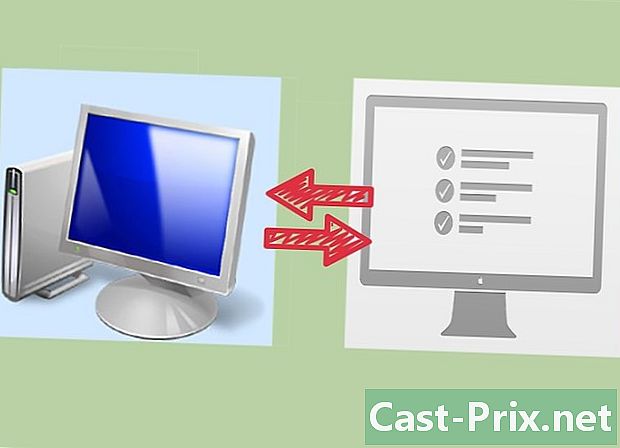
Anslut datorerna. Ta en CAT6 Ethernet-kabel och anslut den till Mac och sedan till datorn. Se till att du ansluter kabeln till Ethernet-porten. -
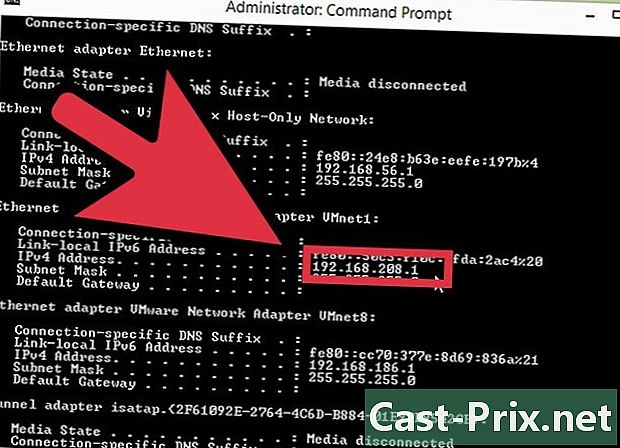
Hitta datorns IP-adress. Tryck på Windows och R för att öppna verktyget utföra. Ange "cmd" i fältet och tryck på tillträde. Detta öppnar Cmd-programmet. Skriv "ipconfig" och tryck på tillträde för datorns nätverksdata som ska visas. Leta efter IP-adressen eller IPv4-adressen: det är fyra sekvenser med siffror separerade med en punkt. Till exempel: 192.168.1.5 -
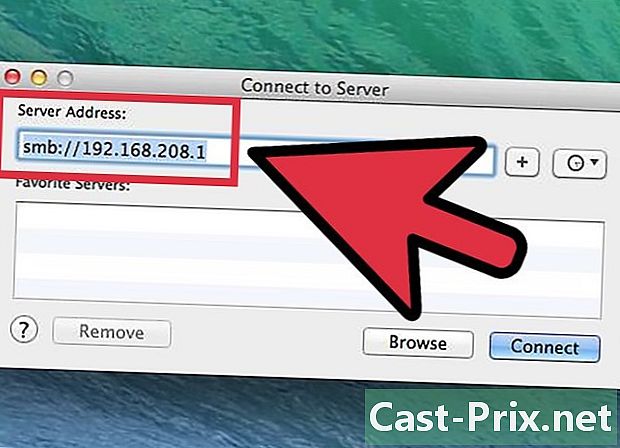
Öppna serveranslutningen med Mac. öppet Finder, gå sedan till menyn Gå. Välj Anslut till servern .... Ett fönster öppnas för att fråga dig adressen. Skriv "smb: //" i lämpligt fält följt av datorns IP-adress. Baserat på exemplet ovan skulle detta ge "smb: //192.168.1.5". Klicka på logga in. -
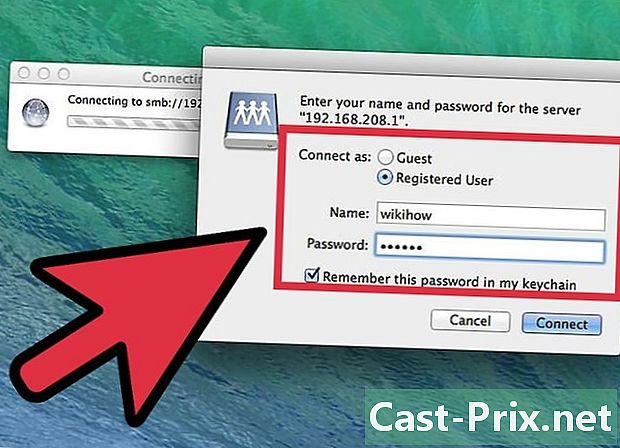
Fyll i dina inloggningsdata. Du behöver ditt användarnamn och lösenord för att logga in. Servern kommer att visas på office. Du kommer att kunna bläddra och kopiera alla mappar du har delat.
Metod 3 Med en extern hårddisk
-
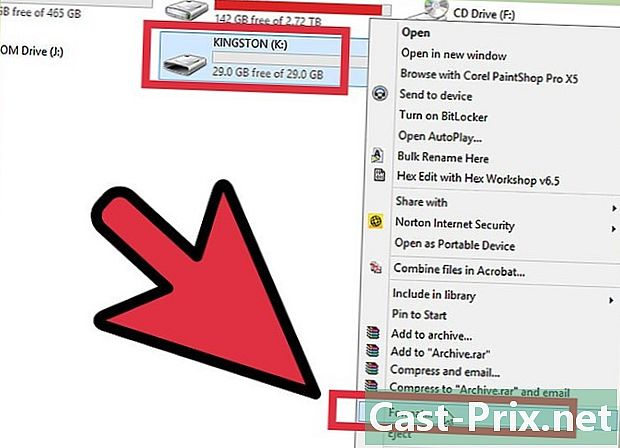
Formatera disken. Det finns två egna filsystem för externa hårddiskar som Mac och PC använder. NTFS är det filsystem som används av Windows. FAT32 är det filsystem som fungerar på alla operatörssystem.- NTFS-hårddiskar kan läsas av en Mac, men inte ändras. Det betyder att du kan kopiera data från NTFS-hårddisken till din Mac, men du kan inte lägga in data från din Mac. FAT32 kan läsas och redigeras från en Mac och en PC.
-
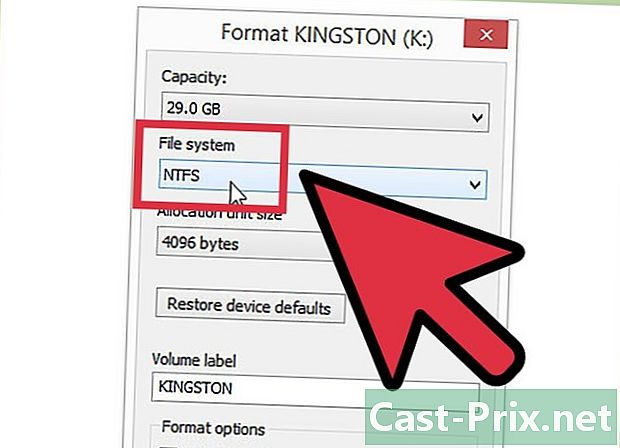
FAT32 är begränsad till 4 GB. Detta innebär att om du vill överföra filer som är större än 4 GB, måste du använda NTFS. Detta gör din hårddisk obrukbar från en Mac tills du formaterar den igen, men du kan fortfarande använda den för att överföra filer från en PC till din Mac. -
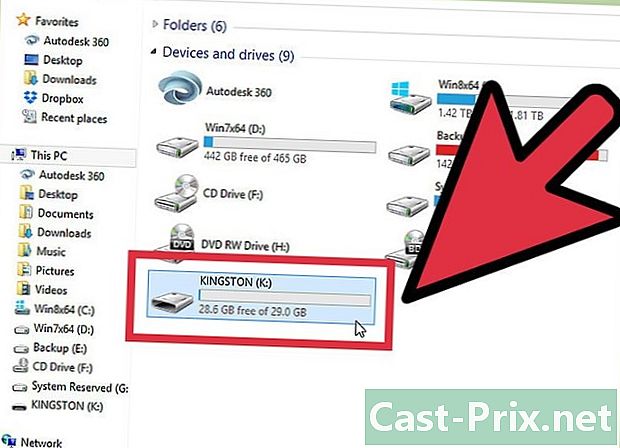
Anslut hårddisken till datorn. När hårddisken är ansluten kan du kopiera filer och mappar till den. Vänta tills allt har kopierats och koppla sedan bort hårddisken. -
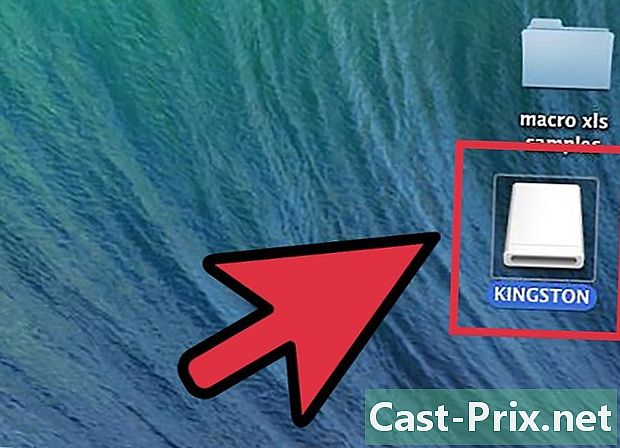
Anslut hårddisken till Mac. När hårddisken är ansluten kan du kopiera filer och mappar till din Mac. Vänta tills allt har kopierats och koppla sedan bort hårddisken.
Metod 4 Bränn CD-skivor och DVD-skivor
-
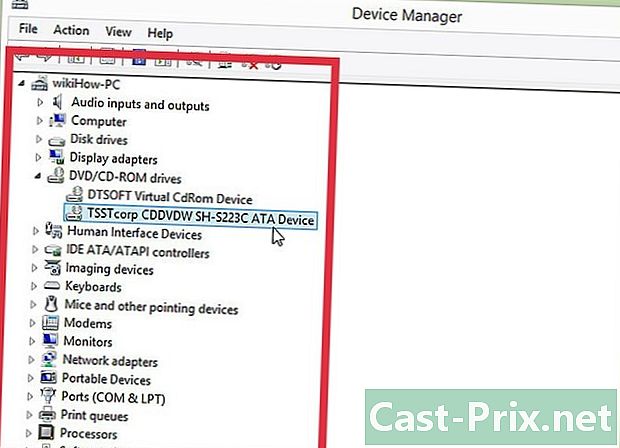
Se till att du har rätt hårdvara. För att bränna en CD eller DVD behöver du en brännare. De flesta läsare är gravörer idag. Förutom hårdvara, se till att du har rätt programvara. Möjligheten att bränna DVD-skivor är inbyggd i Windows Vista och senare. Windows XP kan bränna CD-skivor, men inte DVD-skivor: du behöver ett speciellt program för att bränna DVD-skivor med Windows XP. -
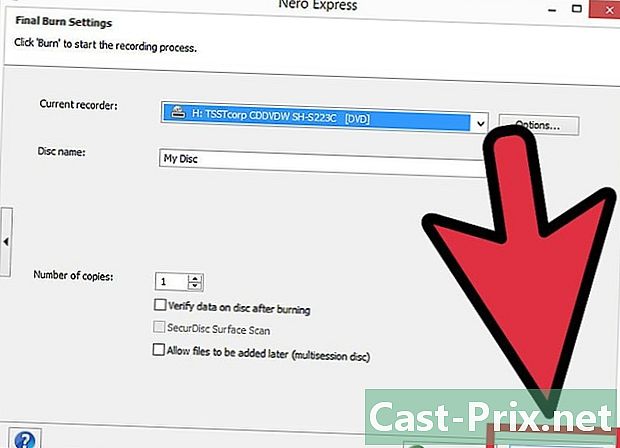
Sätt i en tom skiva. Ett fönster ska automatiskt öppnas så att du kan lägga till filer och mappar på skivan som ska brännas. Om detta inte är fallet öppet dator och öppna sedan skivan. Du kan dra filer till den och sedan klicka på gravera för att starta operationen.- CD-skivor har vanligtvis en kapacitet på 750 MB, DVD-skivor cirka 4,7 GB.
-
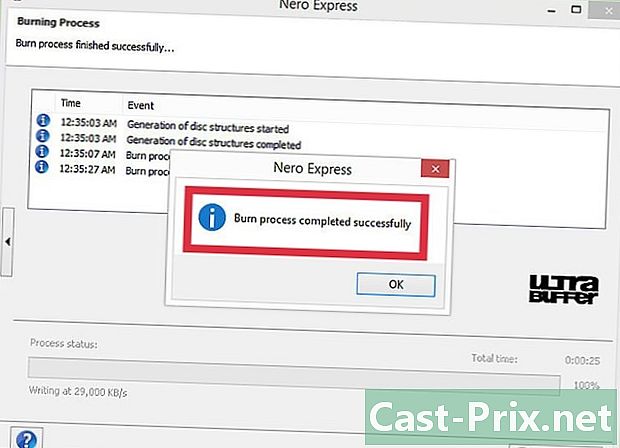
Vänta tills åtgärden är klar. Beroende på mängden du bränner och hastigheten på din brännare kan det ta några minuter. -
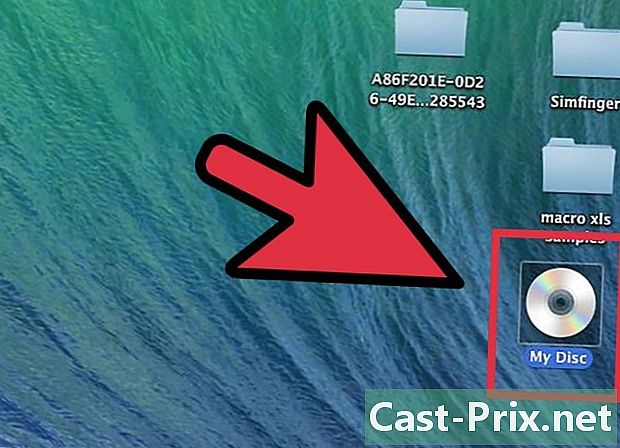
Sätt i skivan i din Mac. Det ska visas på din office, så att du kan öppna och kopiera filerna på din Mac.
Metod 5 Överför filer med posten
-
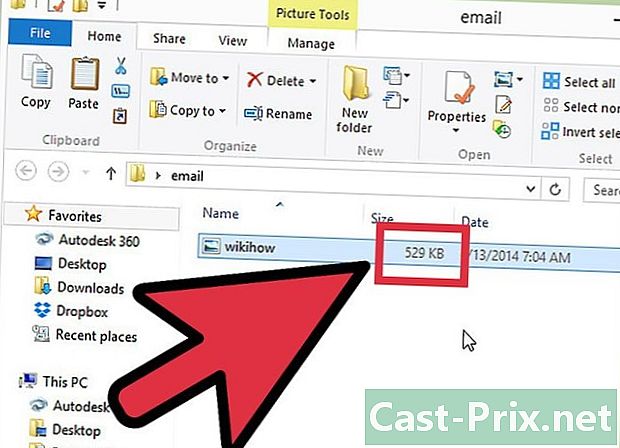
Kontrollera först att filerna inte är för stora. Om du bara har några små filer att överföra blir det mycket lättare att skicka dem via e-post. Många postleverantörer begränsar volymen till 250 MB eller mindre. -
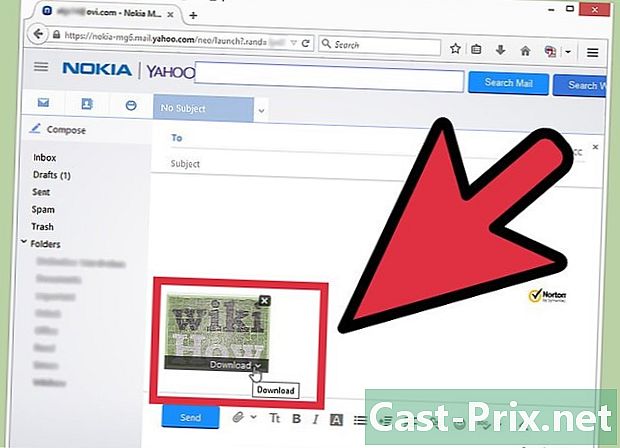
Öppna e-postprogrammet på din PC. Skriv ett nytt e-postmeddelande och placera din adress som mottagare. Lägg till filer som bilagor. Skicka e-postmeddelandet när du är redo.- Beroende på din e-postleverantör och e-postvolym kan det ta några minuter att komma fram.
-
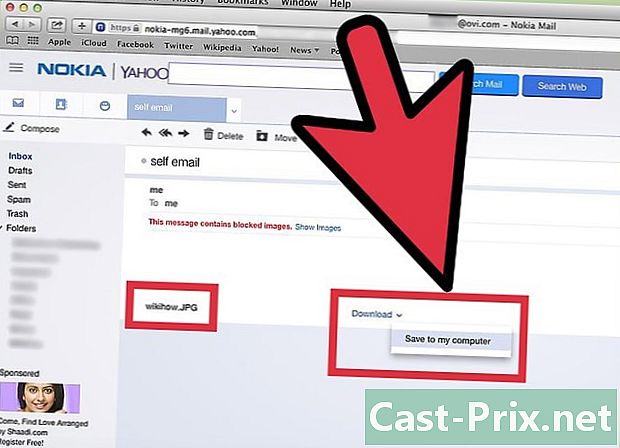
Öppna e-postprogrammet på din Mac. Öppna e-postmeddelandet du just har skickat. Ladda ner bilagorna på din Mac.

- Du kan inte överföra program, bara dokument och data.
- Vissa filer fungerar bara på Windows, som .exe-filerna.
- En dator med Windows
- En Mac
- Ethernet-kabel